Запуск ArchiCAD
Запуск ArchiCAD
Программу ArchiCAD можно запустить одним из следующих способов:
• из списка программ Главного меню Windows, выполнив команду Пуск ? Все программы ? Graphisoft ? ArchiCAD 11 ? ArchiCAD 11;
• двойным щелчком кнопки мыши на ярлыке программы

расположенном на Рабочем столе;
• щелчком кнопки мыши на значке программы, размещенном на панели быстрого запуска;
• двойным щелчком кнопки мыши на одном из файлов проекта ArchiCAD.
Примечание
Второй и третий способы будут доступны, если при инсталляции ArchiCAD были установлены флажки Create ArchiCAD 11 Desktop shortcut (Создать ярлык ArchiCAD на рабочем столе) и Create ArchiCAD 11 Quick Launch shortcut (Создать значок ArchiCAD на панели быстрого запуска) (см. рис. 1.19).
При первом запуске ArchiCAD на экране откроется окно Start ArchiCAD (Запуск ArchiCAD) (рис. 1.22). Если же у вас отсутствует аппаратный ключ защиты или серийный номер, то появится предупреждение, в окне которого нужно нажать кнопку Run in Demo mode (Запустить в демонстрационном режиме), чтобы работать в демонстрационном режиме. В следующем окне следует щелкнуть на кнопке OK, затем откроется окно Start ArchiCAD (Запуск ArchiCAD).
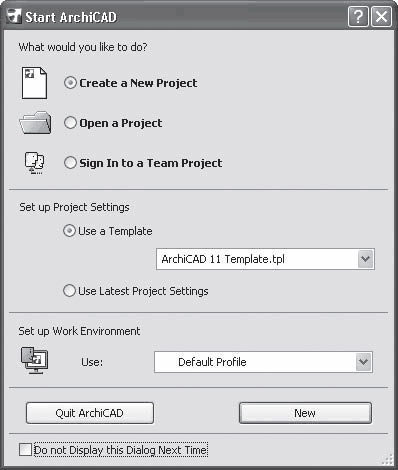
Рис. 1.22. Стартовое диалоговое окно
В верхней части данного окна находится переключатель, который содержит следующие положения: Create a New Project (Создать новый проект), Open a Project (Открыть проект) и Sign In to a Team Project (Подключиться к групповому проекту).
Переключатель средней части окна предназначен для выбора совокупности настроек проекта, включающих в себя определение типов линий, единиц измерения, шаблонов штриховок и т. д. Эти параметры могут быть сохранены в виде файлов. При установке переключателя в положение Use a Template (Использовать шаблон) становится активным раскрывающийся список, из которого можно выбрать один из файлов с сохраненными настройками. При выборе положения Use Latest Project Settings (Использовать настройки последнего проекта) будут применены настройки последнего редактировавшегося проекта.
В нижней части окна Start ArchiCAD (Запуск ArchiCAD) находится область выбора профиля рабочей среды программы ArchiCAD. Профиль содержит настройки интерфейса приложения: состав и положение меню, панелей инструментов, рабочих окон, цветовые установки элементов интерфейса, каталоги размещения рабочих файлов и т. д. Нужный профиль можно выбрать из раскрывающегося списка.
Если установить флажок Do not Display this Dialog Next Time (Не показывать этот диалог при следующем запуске), то при запуске ArchiCAD это окно не появится. Создать новый проект, открыть существующий, выбрать шаблон и профиль можно с помощью соответствующих инструментов рабочей среды ArchiCAD.
Установите переключатель открытия проекта в положение Create a New Project (Создать новый проект) и щелкните на кнопке New (Новый). Через некоторое время на экране появится рабочая среда программы ArchiCAD (рис. 1.23).
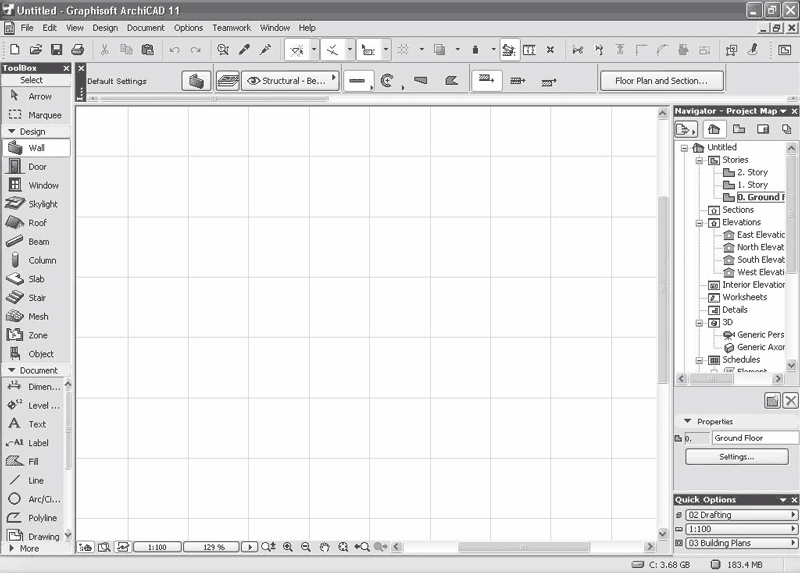
Рис. 1.23. Рабочая среда программы ArchiCAD
Сейчас я не буду вдаваться в подробности пользовательского интерфейса среды ArchiCAD. Отмечу лишь, что создание нового, открытие существующего и сохранение текущего проекта осуществляются с помощью стандартных операций, хорошо знакомых всем пользователям Windows.
Для создания нового проекта выберите один из следующих способов:
• щелкните на кнопке New (Создать)

на панели инструментов;
• выполните команду File ? New (Файл ? Создать) меню ArchiCAD;
• нажмите сочетание клавиш Ctrl+N.
Для сохранения редактируемого проекта используйте один из способов:
• щелкните на кнопке Save (Сохранить)

на панели инструментов;
• выполните команду File ? Save (Файл ? Сохранить) меню ArchiCAD;
• нажмите сочетание клавиш Ctrl+S.
Для открытия существующего проекта выполните одну из перечисленных операций:
• щелкните на кнопке

панели инструментов;
• выполните команду File ? Open (Файл ? Открыть) меню ArchiCAD;
• нажмите сочетание клавиш Ctrl+O.
Более 800 000 книг и аудиокниг! 📚
Получи 2 месяца Литрес Подписки в подарок и наслаждайся неограниченным чтением
ПОЛУЧИТЬ ПОДАРОКЧитайте также
Запуск программы
Запуск программы Мы запускаем клиент и отправляем одно сообщение.FreeBSD-lap: ./sctpclient01 10.1.1.5[0]HelloFrom str:1 seq:0 (assoc:c99e15a0):[0]HelloControl-DFreeBSD-lap:Сервер отображает сообщения обо всех происходящих событиях (приеме входящего соединения, получении сообщения, завершении
Запуск KDC
Запуск KDC К этому моменту компоненты Kerberos настроены и могут быть запущены. Для запуска сервером можно использовать способы, описанные в главе 4. Если пакет Kerberos поставлялся вместе с вашей системой, для вероятно, существует сценарий запуска SysV. Сценарий для KDC обычно
Запуск FTP-сервера
Запуск FTP-сервера Варианты запуска серверов в системе Linux рассматривались в главе 4. Если пакет, реализующий FTP-сервер, поставляется в составе системы, для обеспечения запуска сервера вам потребуется приложить лишь минимальные усилия. Не исключено также, что запуск
2. Запуск
2. Запуск 2.1.После завершения распаковки архива, в выбранной папке (в моем случае TOR) связка распакуется в директорию C: PRIVATПРОГРАММЫTORTor Browser Рис. 11 Рис. 11Переходим в нее (1)Можно сразу запустить исполняемый файл Start Tor Browser.exe (2), но лучше создать ярлычок для
4. Запуск i2P
4. Запуск i2P Запускаем ярлык-«человечка» Start i2p (no window) (1)над треем появится серый прямоугольник (2) Рис. 78В адресной строке браузера набираем http://127.0.0.1:7657/console Рис. 79Когда вы запустите i2p у вас некоторое время не будет локальных туннелей Рис. 80Затем появится надпись «Не
11.4.3. Запуск сервера
11.4.3. Запуск сервера Для запуска сервера достаточно ввести в командной строке имя server. Если не задать номер порта с помощью опции --port (-p). ОС Linux самостоятельно выберет порт. При указании опции --verbose (-v) сервер покажет, какой порт ему назначен.Если не назначить серверу адрес с
Процесс проектирования в ArchiCAD
Процесс проектирования в ArchiCAD Можно определить следующие этапы разработки проекта в ArchiCAD.1. Построение виртуальной модели. На этом этапе создаются планы этажей; определяются местоположение, форма и взаимная ориентация несущих стен и перегородок; проектируются двери и
Запуск ArchiCAD
Запуск ArchiCAD Процесс установки ArchiCAD прост и не требует особых знаний. Не будем останавливаться на нем подробно, а предположим, что программа уже установлена на рабочем компьютере.Для запуска программы ArchiCAD нужно выполнить одно из следующих действий:? выполнить команду Start
Глава 2 Знакомство с рабочим окном и инструментами ArchiCAD
Глава 2 Знакомство с рабочим окном и инструментами ArchiCAD Пользователь взаимодействует с программой с помощью элементов управления, совокупность которых называется графическим интерфейсом пользователя. В интерфейсе ArchiCAD используются стандартные элементы управления,
Глава 1 Общие сведения об ArchiCAD
Глава 1 Общие сведения об ArchiCAD • Почему ArchiCAD?• Что может ArchiCAD• Установка программы• Запуск ArchiCADРазработанное фирмой Graphisoft приложение ArchiCAD – наиболее популярный и функциональный программный продукт для создания архитектурных проектов. Мы рассмотрим одиннадцатую
Почему ArchiCAD?
Почему ArchiCAD? С тех пор как компьютер стал персональным и появился на столе инженера-конструктора, прошло более 20 лет. Черчение с помощью кульмана практически ушло в прошлое, и системы автоматизированного проектирования (САПР) являются основой деятельности любой
Что может ArchiCAD
Что может ArchiCAD Разработка проектов в ArchiCAD ведется не так, как в универсальных САПР. Вместо отрисовки чертежей архитектор создает виртуальную трехмерную модель здания, используя имеющиеся библиотеки стандартных блоков и выполняя над этими блоками определенные
Глава 2 Интерфейс ArchiCAD 11
Глава 2 Интерфейс ArchiCAD 11 • Меню• Панели инструментов• Палитры• Настройка рабочей среды• Система помощиЛюбая программа, какие бы мощные и замечательные «внутренние» функции она ни имела, не будет оценена по достоинству, если в ней отсутствуют удобные средства
Запуск
Запуск Нет ничего проще, чем запустить программу Internet Explorer. Вы можете запустить ее одним из способов:1) двойной щелчок по значку который находится на рабочем столе;2) щелкнуть по значку размещенном на панели быстрого запуска 3) нажать кнопку Пуск и выбрать строчку Internet